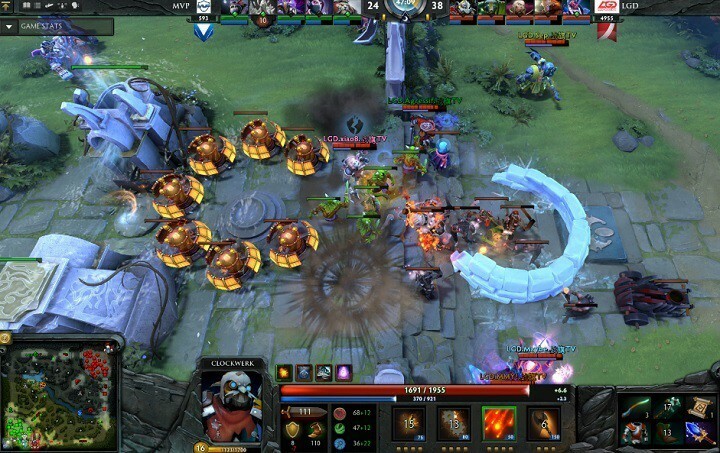- Ha a Dota 2 játékot játszotta, és az FPS-je véletlenül leesett, akkor az egyik oka az lehet, hogy az illesztőprogramjai elavultak.
- Próbálja ki a dedikált eszközt, amelyet az útmutatónkban ajánlunk, hogy átvizsgálja a rendszert és megadja a szükséges frissítéseket.
- Problémás tényező a Steam alkalmazás, és az egyik megoldás bizonyos videóbeállítások módosítása.
- Ha az FPS véletlenül a Dota 2-re esik, akkor egy másik javítás a gyorsítótár integritásának ellenőrzése.

Ez a szoftver kijavítja a gyakori számítógépes hibákat, megvédi Önt a fájlvesztésektől, a rosszindulatú programoktól, a hardverhibáktól és optimalizálja a számítógépet a maximális teljesítmény érdekében. Javítsa ki a PC-problémákat és távolítsa el a vírusokat most 3 egyszerű lépésben:
- Töltse le a Restoro PC-javító eszközt amely a szabadalmaztatott technológiákkal érkezik (szabadalom elérhető itt).
- Kattintson a gombra Indítsa el a szkennelést hogy megtalálja azokat a Windows problémákat, amelyek PC problémákat okozhatnak.
- Kattintson a gombra Mindet megjavít a számítógép biztonságát és teljesítményét érintő problémák kijavításához
- A Restorót letöltötte 0 olvasók ebben a hónapban.
DOTA 2 egy nagyon addiktív játék, de néha a játékélményt különféle problémák befolyásolják.
Ebben a cikkben az FPS-re (képkocka / másodperc vagy filmkocka szám ) kérdéseket, és soroljon fel egy sor gyors megoldást, amelyek segítségével kijavíthatja őket és javíthatja a Dota 2 teljesítményét.
A következő megoldások alkalmasak a mikrohullámokra, az alacsony FPS-es problémákra és a grafikus hibákra, amelyek különösen akkor jelennek meg, amikor játékot játszanak a számítógépen.
Hogyan lehet kijavítani a Dota 2 FPS problémákat?
1. Ellenőrizze az illesztőprogramok frissítéseit
1.1. Végezzen el manuális frissítést
-
Nyissa meg a tálcát, és illessze be a szöveget Eszközkezelő, válassza ki Eszközkezelő. Kattintson a frissíteni kívánt eszközre.

- Válassza a lehetőséget Automatikusan keressen frissített illesztőprogramot.
- Kattintson a gombra Illesztőprogram frissítése.
- Ha a Windows nem találja a frissítéseket, akkor fel kell lépnie a gyártó hivatalos webhelyére, és onnan le kell töltenie az új fájlokat.
A Windows 10 rendszer manuális frissítésének végrehajtása hatékony megoldás az eszköz zavartalan működéséhez, valamint bizonyos hibák kijavításához, például a Dotában.
1.2. Használjon speciális eszközt
Nagyszerű megoldás a Dota FPS problémára egy professzionális eszköz, amely képes elavulttá tenni a számítógép átvizsgálását járművezetők és részletes jelentést nyújt be minden megtalált kérdésről.
 A GPU és a CPU rendkívül fontos a játék terén, vagy bármilyen más dedikált alkalmazás futtatásakor, amely teszteli a számítógép hardverét.Annak érdekében, hogy számítógépe készen álljon bármilyen új játékra vagy nagy terhelésre, mindenképpen használjon egy automatikus illesztőprogram-asszisztenst, amely mindig frissíti az illesztőprogram verzióit.Emellett egy speciális szoftver biztosítja azt is, hogy az illesztőprogram telepítési folyamata könnyen elindítható legyen, biztosítva ezzel a könnyelműséget. Az egyik ilyen szoftver a nagy teljesítményű és sokoldalú DriverFix.Kövesse az alábbi egyszerű lépéseket az illesztőprogramok biztonságos frissítéséhez:
A GPU és a CPU rendkívül fontos a játék terén, vagy bármilyen más dedikált alkalmazás futtatásakor, amely teszteli a számítógép hardverét.Annak érdekében, hogy számítógépe készen álljon bármilyen új játékra vagy nagy terhelésre, mindenképpen használjon egy automatikus illesztőprogram-asszisztenst, amely mindig frissíti az illesztőprogram verzióit.Emellett egy speciális szoftver biztosítja azt is, hogy az illesztőprogram telepítési folyamata könnyen elindítható legyen, biztosítva ezzel a könnyelműséget. Az egyik ilyen szoftver a nagy teljesítményű és sokoldalú DriverFix.Kövesse az alábbi egyszerű lépéseket az illesztőprogramok biztonságos frissítéséhez:
- Töltse le és telepítse a DriverFix alkalmazást.
- Indítsa el a szoftvert.
- Várja meg, amíg az újonnan telepített alkalmazás észleli a számítógép összes hibás illesztőprogramját.
- Megjelenik az összes problémát okozó illesztőprogram listája, és kiválaszthatja azokat, amelyeket javítani szeretne.
- Várja meg az illesztőprogram letöltésének és javításának befejezését.
- Újrakezd a számítógépen, hogy a módosítások életbe lépjenek.

DriverFix
Ne hagyja, hogy egy rossz illesztőprogram zavarja a játékokat és a telepített szoftvereket. Használja még ma a DriverFix alkalmazást, és futtassa őket egyetlen probléma nélkül.
Látogasson el a weboldalra
Jogi nyilatkozat: Ezt a programot frissíteni kell az ingyenes verzióról bizonyos műveletek végrehajtása érdekében.
2. Javítsa ki a Dota 2 korlátozott FPS-t
Tiltsa le az Xbox alkalmazást a Windows rendszerben.

- típus PowerShellés Fuss mint Rendszergazda.
- Futtassa a parancsot Get-AppxPackage | Válassza a Név, PackageFullname lehetőséget a számítógépére telepített összes alkalmazás megjelenítéséhez.
- Keresse meg a két Xbox csomagot: Microsoft. XboxLIVEGames és Microsoft. XboxApp.
- Másolja át mindkét csomag PackageFullname-jét.
- típus Remove-AppXPackage és adja hozzá az első alkalmazás PackageFullname nevét, majd nyomja meg a gombot Belép és ugyanezt tegye a második alkalmazásnál is.
- Az újraindítás és az Xbox integráció történelem lesz.
Bizonyos ütköző alkalmazások, például az Xbox alkalmazás letiltása a Windows 10 rendszeren az FPS-t 60-ra teheti az eszközön.
Tiltsa le a Vsync alkalmazást a GPU illesztőprogramról:
- Állítsa az FPS_max értéket a konzolban 120-ra.
- Kapcsolja ki a VSync alkalmazást.
- Ellenőrizd a autoexec / config mert mat_vsync 1, módosítsa az értéket 0-ra.
- Letiltás Vsync teljesen a GPU illesztőprogram paneljéről felülírja a játék beállításait.
Az Xbox alkalmazás letiltása a Windows rendszerben, valamint a Vsync letiltása a GPU illesztőprogramból két hasznos lépés, amelyek segítségével megoldhatja a Dota 2 korlátozott FPS hibáját.
3. Javítsa meg a Dota 2 mikro dadogókat

- Menj Beállítások, válassza ki Frissítés és biztonság, majd kattintson a gombra Windows Defender.
- Alatt Kizárások, válassza ki Adjon hozzá egy kizárást, kattints a Hozzáadás gomb.
- Lépjen a kizárni kívánt folyamatra, és válassza ki Kizárja ezt a fájlt.
- Lépjen a Steam beállításaihoz, majd kattintson a gombra Számla, válassza a NINCS béta részvételt a Steam Beta részvétel letiltásához. Ha a Workshop frissítése elakadt a Steam oldalainak letöltésénél, akkor újratelepítenie kell a Steamet.
- Ellenőrizd a Feladatkezelő és tiltsa le azokat a folyamatokat, amelyekre nincs szüksége.
- Ellenőrizze a rosszindulatú programokat.
Ha meg akar szabadulni a bosszantó Steam naplózási problémáktól, ki kell zárnia a Steam mappát a Windows Defenderből.
Futtasson egy rendszerellenőrzést a lehetséges hibák felderítéséhez

Töltse le a Restoro alkalmazást
PC-javító eszköz

Kattintson a gombra Indítsa el a szkennelést hogy megtalálja a Windows problémákat.

Kattintson a gombra Mindet megjavít hogy megoldja a szabadalmaztatott technológiákkal kapcsolatos problémákat.
Futtasson egy PC-vizsgálatot a Restoro Repair Tool eszközzel, hogy megtalálja a biztonsági problémákat és lassulásokat okozó hibákat. A vizsgálat befejezése után a javítási folyamat a sérült fájlokat friss Windows-fájlokkal és -összetevőkre cseréli.
Ezt a műveletet egyszerűen elvégezheti a Beállítás menü elérésével, majd kövesse az útmutatóban említett lépéseket. Ezzel a módszerrel biztosítani kell a sima Dota élmény.
4. Javítsa ki a Dota 2 alacsony FPS értékét, miután elütötte az ALT-TAB billentyűt

A DOTA 2 alacsony FPS problémájának megoldásához be kell állítania a motor_no_fókusz_alszik 0 a te autoexec / konzol. Ezzel egy lépéssel közelebb kerül ahhoz, hogy élvezhesse a játékot az optimális kapacitás mellett.
A művelet végrehajtása után át kell váltania a szegély nélküli ablakokra, hogy csökkentse az FPS-t abban az esetben, ha igen a játék futtatása lassabb PC-n. Indítsa újra a Dotát, és ellenőrizze, hogy minden megfelelően működik-e.
5. A Fix Dota 2 nem a Steamből indul

- Menj SteamSteamAppscommondota 2 betagamebinwin64win32 majd futtassa a dota2.exe fájlt.
- A játék elindul, de nem hoz létre kapcsolatot a Steam hálózattal.
- Az összes videóbeállítást állítsa legalacsonyabbra, és állítsa be az ablakos módot.
- Indítsa újra a Dota 2-t a Steam kliensből, állítsa vissza a beállításokat a normálisra.
A felhasználók arról számoltak be, hogy problémáik vannak a Dota elindításával a Steamből. Ennek kijavításához el kell indítani a játékot és módosítani kell a videó- beállítások. Kövesse a fenti javaslatokat, és meg kell oldania a problémát.
6. Javítsa ki a Dota 2 összeomlásait, textúrájú problémáit és hibáit

- Ha szükséges, váltson egyképernyős módra, majd lépjen a Dota 2 konfigurációs fájljához (SteamSteamAppscommondota 2 betagamedotacfg), törlés video.txt.
- Kapcsolja ki a nod3d9ex parancs
- Győződjön meg arról, hogy a Dota 2-t és a Steam-et is futtatja adminisztrátor.
- Letiltás VSync.
- Ellenőrizze és frissítse a hálózati illesztőprogramot.
- Távolítson el minden fejlesztő szoftvert.
- Ha több grafikus kártya konfigurációt használ, ellenőrizze, hogy fut-e DOTA 2 az erősebb GPU-n.
Ha meg akarja oldani a Dota 2 FPS csökkenését okozó problémát, akkor ellenőriznie kell a Dota 2 játék gyorsítótárának integritását.
Ehhez el kell indulnia az egyképernyős módra váltással, majd gondosan kövesse az általunk bemutatott lépéseket.
7. Javítsa ki a Dota 2 alacsony FPS értékét

- Ne felejtse el minden meccs után újraindítani a Dota 2-t a játék memóriájának alaphelyzetbe állításához.
- Tiltsa le a felesleges háttérfolyamatokat, hogy a Steam és a Dota2 jobban hozzáférhessen a számítógép erőforrásaihoz.
- Ha csúcskategóriás Nvidia GPU-t használ, nyissa meg az NVIDIA vezérlőpultot, menjen a A 3D-beállítások kezelése oldalon adjuk hozzá a listához a Dota 2 programot.
- Ha egy AMD CPU, kikapcsolni Turbo Core Control. Töltse le az AMD OverDrive programot, lépjen az Óra / Feszültség fülre, és törölje az Enable Core Control engedélyezését. Ezt a számítógép minden egyes újraindítása után végezze el manuálisan.
- Alacsony kategóriájú számítógépeken kapcsolja ki a Adobe Flash player folyamat fut a háttérben.
- Kikapcsolni Steam overlay.
- Futtassa a játékot valódi teljes képernyős módban a Steamen.
- Állítsa be a lehető legalacsonyabb grafikai beállításokat.
- Csökkentse a felbontást ideiglenes megoldásként.
- Nyissa meg a video.txt mappát (… SteamAppscommondota 2 betagamedotacfg). Módosítsa az összes alábbi beállítást beállítás.a alsó határon 0-ra (nulla), hogy javítsa a teljesítményt a vizuális minőség költségeivel. Mielőtt ezt megtenné, ne felejtsen el biztonsági másolatot létrehozni.
- Visszagörgetni az előző GPU illesztőprogramokat.
- Telepítse újra vagy frissítse a GPU illesztőprogramjait.
- Telepítse újra a Dota 2-t. A játék újratelepítése előtt törölje az összes letöltött DLC jelölését.
- Töltse le és telepítse a CCleanert. Ez az eszköz ellenőrzi a rendszerleíró adatbázist, megtisztítja a fel nem használt fájlokat és optimalizálja a számítógépet.
Ha kíváncsi arra, hogyan lehet megoldani az FPS drop problémát a Dota 2-ben, akkor egy másik módszer a szükségtelen szoftverek letiltása, majd a játszma, meccs teljes képernyős módban a Steamen.
Alkalmazza ezt a módszert, amelyet sok felhasználó megerősített valódi segítségnek, amikor az FPS esett a Dota 2-re.
Ezzel elmondva befejezhetjük ezt a cikket. Ha bármilyen kérdése vagy javaslata van az FPS fejlesztésével kapcsolatban a Dota 2-ben, nyugodtan mondja el nekünk az alábbi megjegyzések részben.
 Még mindig vannak problémái?Javítsa ki őket ezzel az eszközzel:
Még mindig vannak problémái?Javítsa ki őket ezzel az eszközzel:
- Töltse le ezt a PC-javító eszközt Nagyszerűnek értékelte a TrustPilot.com oldalon (a letöltés ezen az oldalon kezdődik).
- Kattintson a gombra Indítsa el a szkennelést hogy megtalálja azokat a Windows problémákat, amelyek PC problémákat okozhatnak.
- Kattintson a gombra Mindet megjavít hogy megoldja a szabadalmaztatott technológiákkal kapcsolatos problémákat (Exkluzív kedvezmény olvasóinknak).
A Restorót letöltötte 0 olvasók ebben a hónapban.
Gyakran Ismételt Kérdések
Remek megoldás ebben az esetben egy olyan speciális eszköz használata, mint a DriverFix, amely letöltheti a legújabb frissítéseket. Nézze meg, milyen más megoldásokat készítettünk ebben cikk, amely a DoTA 2 FPS-problémák összes javítását tartalmazza.
Ennek nagyszerű módja a felbontás csökkentése. Nézze meg, milyen egyéb lehetőségeket vehet igénybe ebben cikk, amely elemzi az FPS növelését a laptopon a Windows 10 rendszerben.
Vannak olyan nem használt alkalmazások, amelyek zavarhatják a játékot, ezért zárja be őket. Nézzen meg ebben más alternatívákat A League of Legends FPS csepp Windows 10 rendszeren.
A DoTA 2 a legtöbb PC-n és laptopon futtatható, de ha simábbá akarja tenni, akkor ezt az útmutatót az FPS növeléséről a DoTA 2-ben segíthet a kívánt vajas-sima élményben. Még több megoldáshoz van egy útmutatónk az FPS javítása minden játékban laptop használatakor.